Μπορείτε να το απενεργοποιήσετε από το Task Scheduler ή το Group Policy Editor
- Στα Windows 10, το Usoclient χρησιμεύει ως υποκατάστατο του Windows Update Agent.
- Εάν δείτε ένα σύντομο αναδυόμενο παράθυρο της γραμμής εντολών κατά την εκκίνηση των Windows, πιθανότατα σχετίζεται με τη διαδικασία unsoclient.exe.
- Το Task Scheduler επιτρέπει την εκτέλεση της διαδικασίας UsoClient.exe κατά την εκκίνηση του συστήματος.
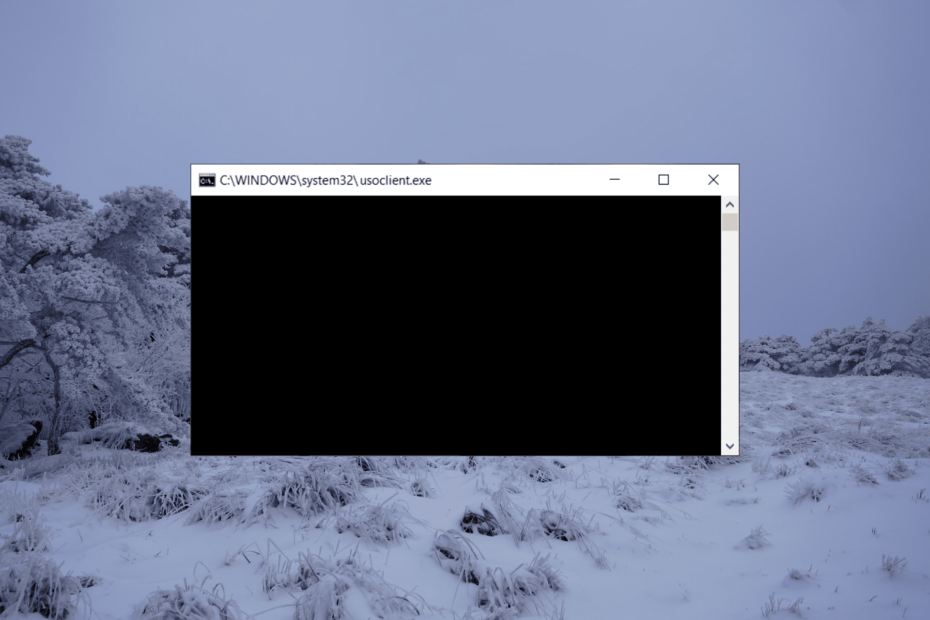
ΧΕΓΚΑΤΑΣΤΑΣΗ ΚΑΝΟΝΤΑΣ ΚΛΙΚ ΣΤΟ ΑΡΧΕΙΟ ΛΗΨΗΣ
- Κατεβάστε το Restoro PC Repair Tool που συνοδεύεται από πατενταρισμένες τεχνολογίες (διαθέσιμο δίπλωμα ευρεσιτεχνίας εδώ).
- Κάντε κλικ Εναρξη σάρωσης για να βρείτε ζητήματα των Windows που θα μπορούσαν να προκαλούν προβλήματα στον υπολογιστή.
- Κάντε κλικ Φτιάξ'τα όλα για να διορθώσετε ζητήματα που επηρεάζουν την ασφάλεια και την απόδοση του υπολογιστή σας.
- Το Restoro έχει ληφθεί από 0 αναγνώστες αυτόν τον μήνα.
Αντιμετωπίζετε το UsoClient.exe αναδυόμενο παράθυρο γραμμής εντολών κάθε φορά που ξεκινάτε τα Windows σας; Αν αναρωτιέστε τι είναι, αν είναι ασφαλές και πώς να το απενεργοποιήσετε, έχετε έρθει στο σωστό μέρος.
Αν και είναι συνήθως φυσιολογικό η γραμμή εντολών UsoClient.exe να εμφανίζεται για λίγο και να εξαφανίζεται, υπάρχουν περιπτώσεις όπου το αναδυόμενο παράθυρο μπορεί να παραμείνει περισσότερο και να μην σβήσει. Αυτό μπορεί να προκύψει από ένα σφάλμα ή ένα κρυμμένο κακόβουλο αρχείο.
Τι είναι το UsoClient.exe;
Το UsoClient.exe είναι ένα εκτελέσιμο αρχείο exe που σχετίζεται με το Υπηρεσία Windows Update στο λειτουργικό σύστημα Microsoft Windows.
Είναι υπεύθυνο για τη διαχείριση και την εκτέλεση εργασιών του Windows Update, όπως ο έλεγχος για ενημερώσεις, η λήψη και η εγκατάστασή τους και η ανάλογη διαμόρφωση του συστήματος.
Είναι απαραίτητο για τη λήψη των πιο πρόσφατων ενημερώσεων κώδικα ασφαλείας, επιδιορθώσεων σφαλμάτων και ενημερώσεων λειτουργιών που παρέχονται από τη Microsoft.
Είναι το UsoClient.exe ιός ή κακόβουλο λογισμικό;
Πολλοί χρήστες ανησυχούν για το αν το UsoClient.exe είναι ιός ή κακόβουλο λογισμικό. Το USO, που σημαίνει Update Session Orchestrator, είναι μια νόμιμη διαδικασία των Windows. Εάν ανησυχείτε για μια πιθανή απειλή ασφαλείας, μπορείτε να επαληθεύσετε τη θέση της για να επιβεβαιώσετε εάν πρόκειται για νόμιμη διαδικασία ή για ιό.
Το UsoClient.exe βρίσκεται στο C:\Windows\System32. Εάν το βρείτε οπουδήποτε αλλού, μπορεί να είναι ιός. Στη συνέχεια, συνιστάται να ξεκινήσετε αμέσως ένα έλεγχος για ιούς.
Πώς μπορώ να απενεργοποιήσω το UsoClient.exe;
1. Απενεργοποιήστε το UsoClient.exe χρησιμοποιώντας το Task Scheduler
- Πάτα το Windows πλήκτρο + R για να ανοίξω Τρέξιμο, τύπος taskschd.msc, και πατήστε Εισαγω.
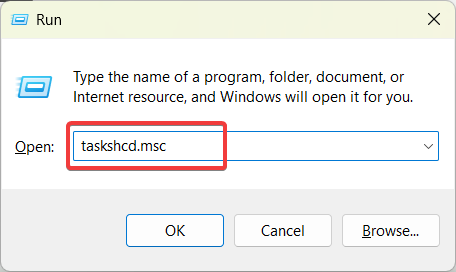
- Στο παράθυρο Προγραμματιστής εργασιών, μεταβείτε στην ακόλουθη τοποθεσία χρησιμοποιώντας το αριστερό παράθυρο:
Βιβλιοθήκη χρονοδιαγράμματος εργασιών > Microsoft > Windows > UpdateOrchestrator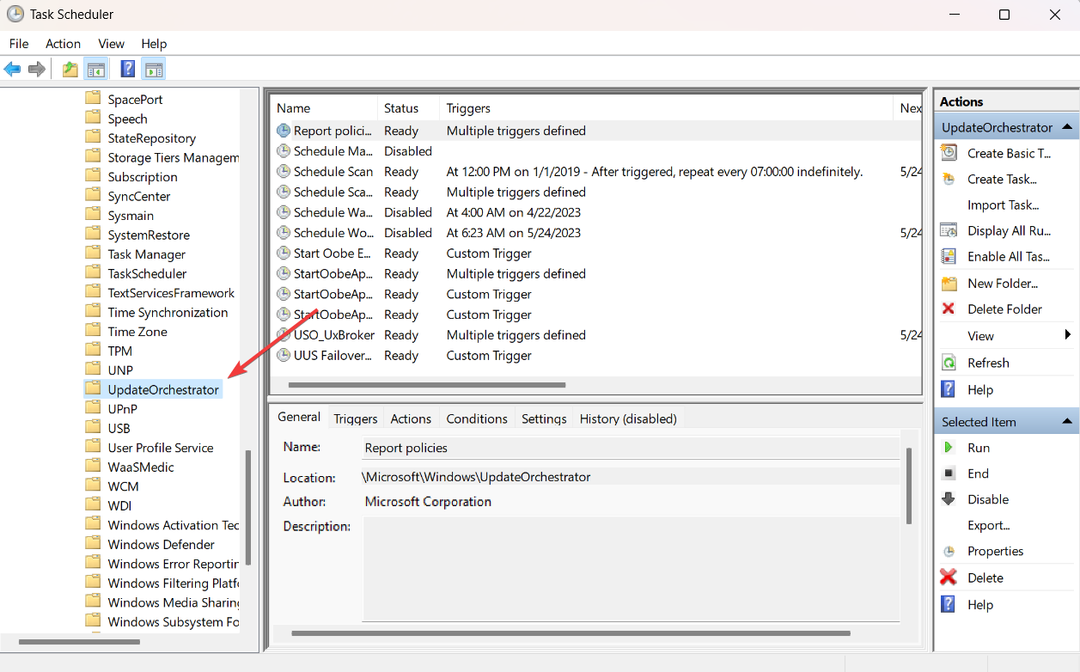
- Μόλις βρεθείτε στο Ενημέρωση Orchestrator φάκελο, μεταβείτε στο κεντρικό παράθυρο και, στη συνέχεια, επιλέξτε το Προγραμματισμός εργασίας σάρωσηςκαι κάντε κλικ στο Καθιστώ ανίκανο.
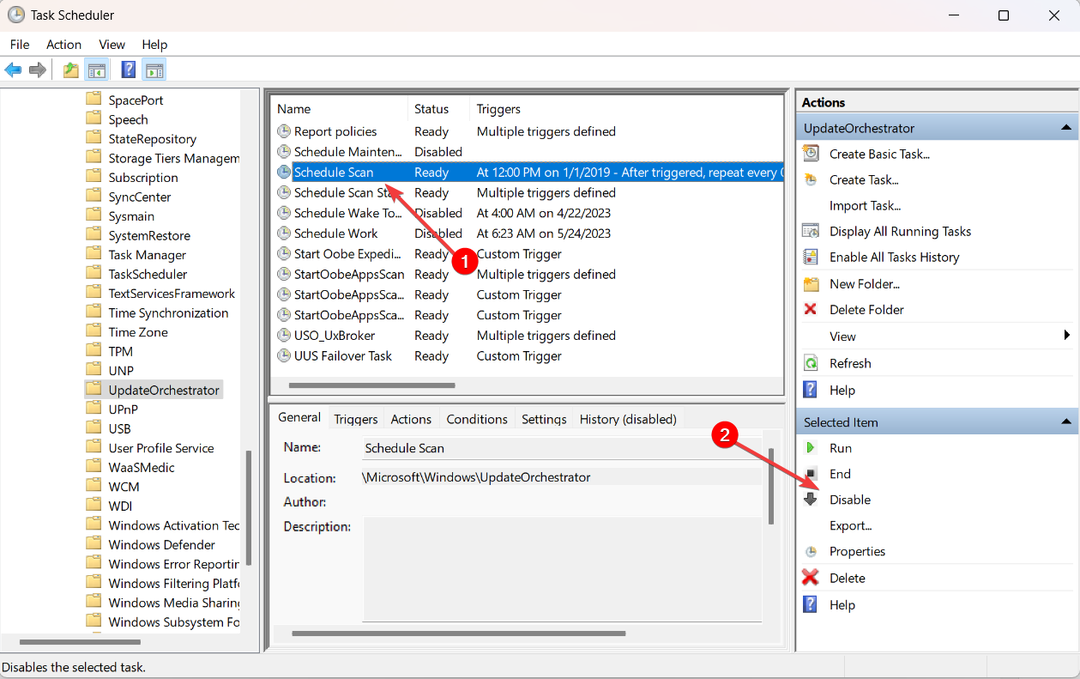
- Κλείστε το Task Scheduler και επανεκκινήστε τον υπολογιστή σας.
Μετά την επανεκκίνηση, δεν θα πρέπει πλέον να βλέπετε το αναδυόμενο παράθυρο UsoClient.exe CMD. Λάβετε υπόψη ότι το στοιχείο Windows Update δεν θα ενημερώνεται για τις πιο πρόσφατες ενημερώσεις απενεργοποιώντας αυτήν την εργασία.
2. Απενεργοποιήστε το UsoClient.exe χρησιμοποιώντας τον Επεξεργαστή Μητρώου
- Πάτα το Windows + R, τύπος regedit, και χτυπήστε Εισαγω.
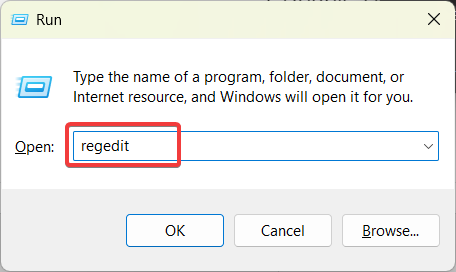
- Στον Επεξεργαστή Μητρώου, μεταβείτε στην ακόλουθη τοποθεσία χρησιμοποιώντας το αριστερό παράθυρο:
HKEY_LOCAL_MACHINE\SOFTWARE\Policies\Microsoft\Windows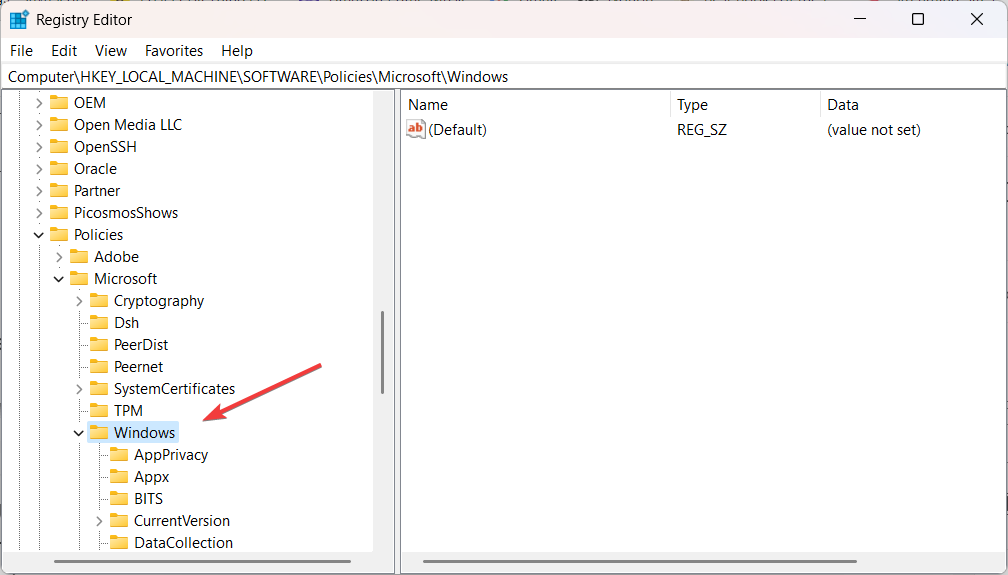
- Τώρα, εντοπίστε και επιλέξτε το Ενημερωμένη έκδοση για Windows ντοσιέ.
- Εάν ο φάκελος δεν υπάρχει, κάντε δεξί κλικ στο Windows φάκελο και επιλέξτε Νέος και μετά επιλέξτε Κλειδί.
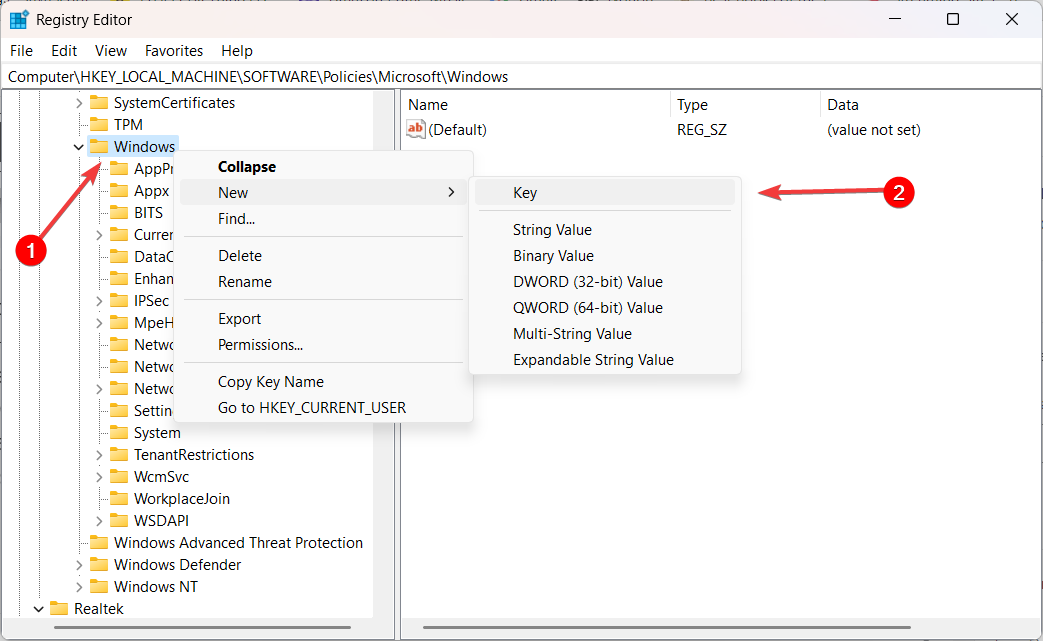
- Στη συνέχεια, ονομάστε το κλειδί Ενημερωμένη έκδοση για Windows και πατήστε Εισαγω.
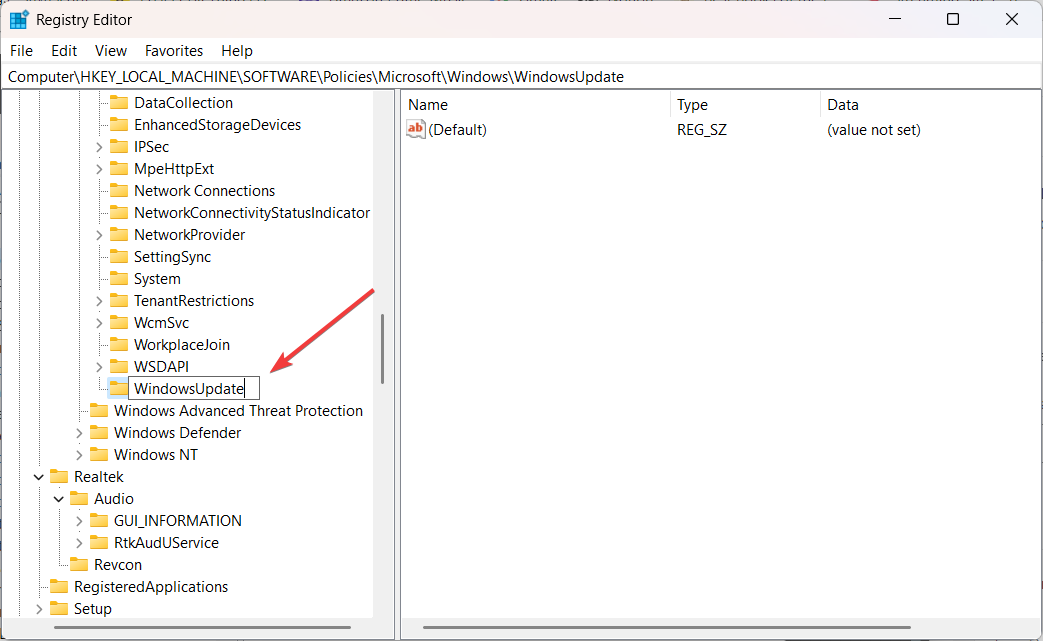
- Κάντε δεξί κλικ στο Ενημερωμένη έκδοση για Windows πλήκτρο, επιλέξτε Νέος, και επιλέξτε το Κλειδί επιλογή ξανά.
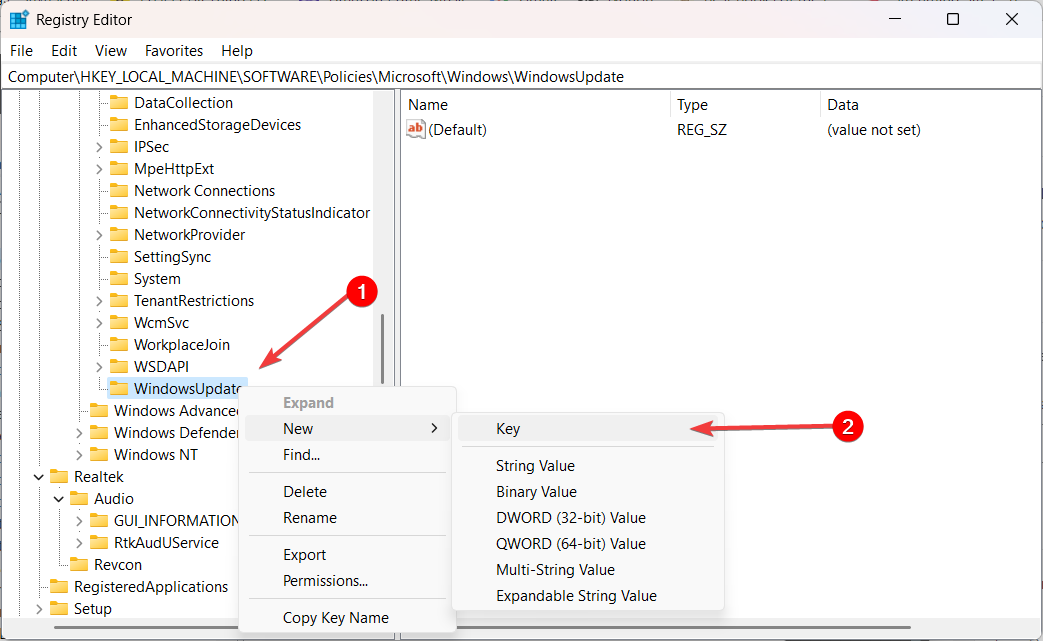
- Ονομάστε το κλειδί AU και πατήστε Εισαγω.
- Με την AU επιλεγμένος φάκελος, κάντε δεξί κλικ σε ένα κενό χώρο στον δεξιό πίνακα και επιλέξτε Νέος και μετά επιλέξτε Τιμή DWORD (32-bit)..
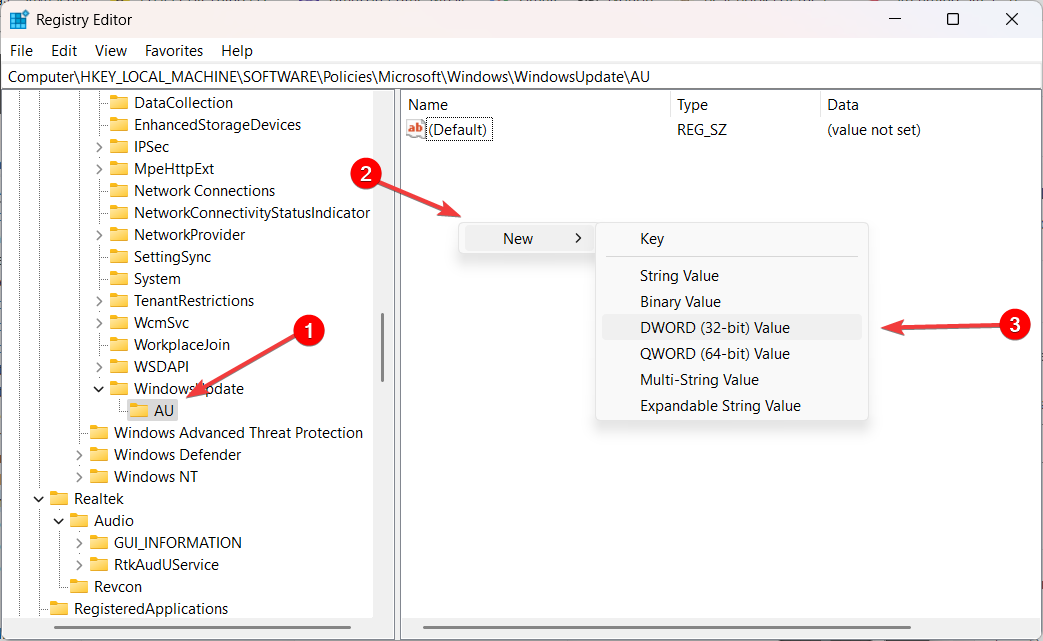
- Στη συνέχεια, μετονομάστε την τιμή που δημιουργήθηκε πρόσφατα σε NoAutoRebootWithLoggedOnUsers.
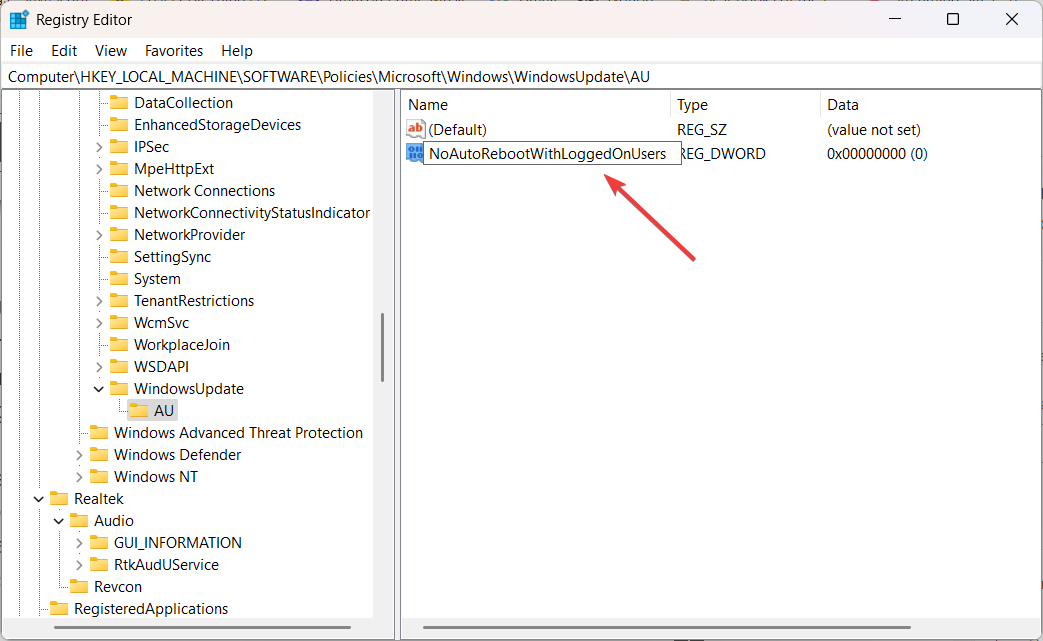
- Κάντε διπλό κλικ NoAutoRebootWithLoggedOnUsers και ορίστε την τιμή του σε 1.
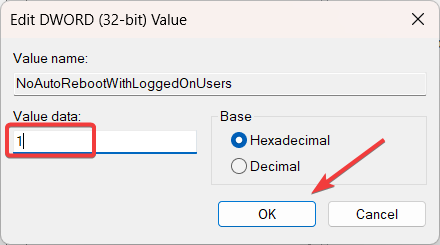
- Κλείστε τον Επεξεργαστή Μητρώου και επανεκκινήστε τον υπολογιστή σας.
- Εάν θέλετε να ενεργοποιήσετε ξανά το usoclient.exe αρχείο, απλώς πλοηγηθείτε πίσω στην ίδια τοποθεσία και διαγράψτε το NoAutoRebootWithLoggedOnUsers καταχώρηση ή ορίστε την τιμή του σε 0.
- Πώς να ενεργοποιήσετε/απενεργοποιήσετε το Authenticator Lite για το Outlook για κινητά
- Τι είναι το Unwise.exe και πώς να το αφαιρέσετε
3. Απενεργοποιήστε το UsoClient χρησιμοποιώντας το πρόγραμμα επεξεργασίας πολιτικής ομάδας
Σε αντίθεση με τις άλλες μεθόδους, η χρήση του προγράμματος επεξεργασίας πολιτικής ομάδας σάς επιτρέπει να απενεργοποιήσετε το αρχείο UsoClient.exe για όλους τους χρήστες. Ωστόσο, είναι σημαντικό να σημειωθεί ότι αυτή η μέθοδος ισχύει μόνο για εκδόσεις Windows 10 Pro, Education και Enterprise.
- Πάτα το Windows + R, τύπος gpedit.msc στο παράθυρο διαλόγου Εκτέλεση και πατήστε Εισαγω.
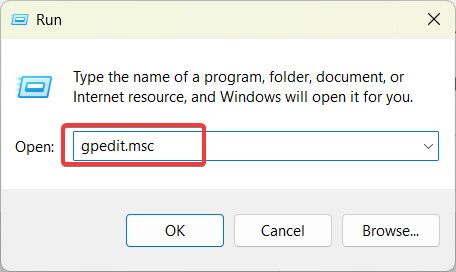
- Στο παράθυρο Επεξεργαστής πολιτικής ομάδας, μεταβείτε στην ακόλουθη τοποθεσία:
Διαμόρφωση υπολογιστή > Πρότυπα διαχείρισης > Στοιχεία Windows > Windows Update - Επιλέγω Ενημερωμένη έκδοση για Windows στο αριστερό παράθυρο παραθύρου.
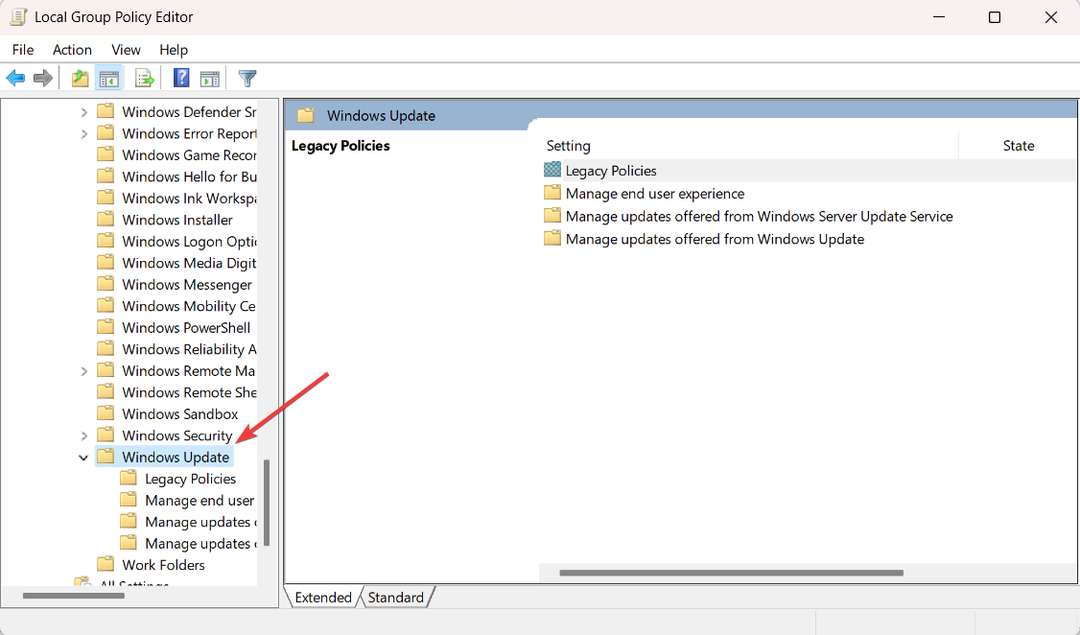
- Στη συνέχεια κάντε διπλό κλικ στο Πολιτικές παλαιού τύπου στο δεξιό παράθυρο.
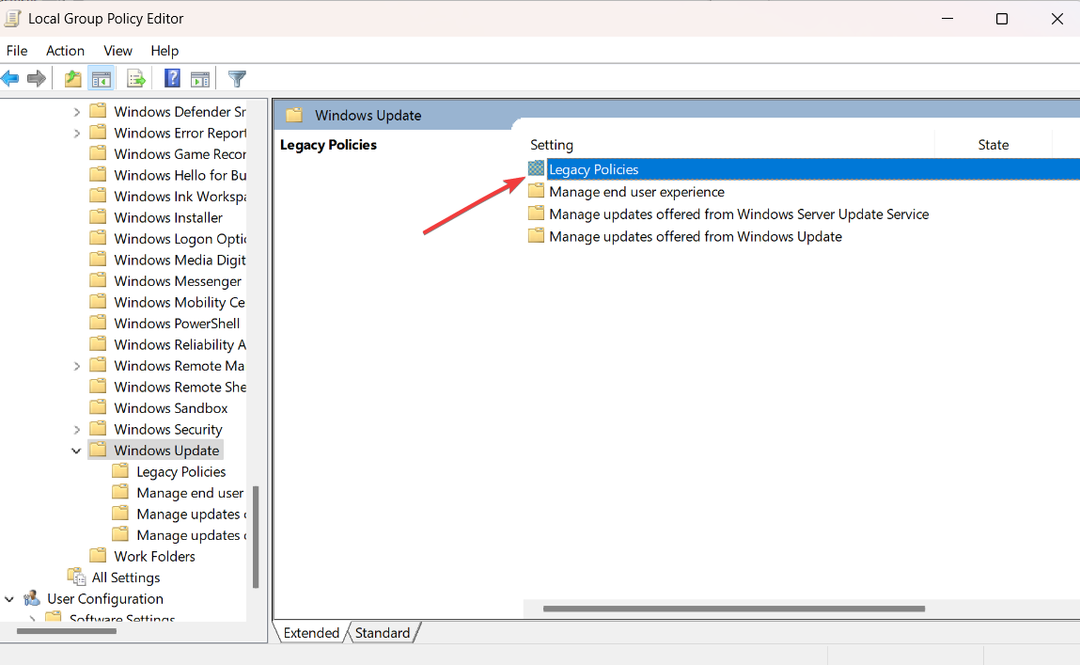
- Στη συνέχεια, εντοπίστε και κάντε διπλό κλικ στο Δεν υπάρχει αυτόματη επανεκκίνηση με συνδεδεμένους χρήστες για προγραμματισμένες εγκαταστάσεις αυτόματων ενημερώσεων σύνθεση.
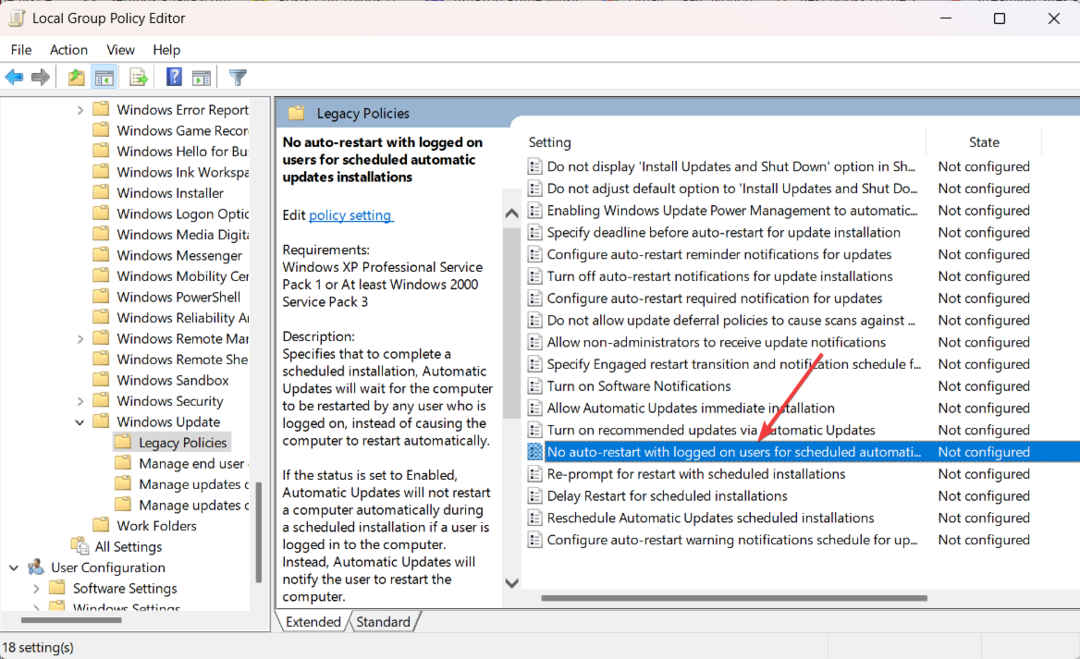
- Στο αναδυόμενο παράθυρο, επιλέξτε το επιτρέπω επιλογή.
- Κάντε κλικ Ισχύουνκαι μετά κάντε κλικ Εντάξει για να αποθηκεύσετε τις αλλαγές.

- Κλείστε το πρόγραμμα επεξεργασίας πολιτικής ομάδας.
- Κάντε επανεκκίνηση του υπολογιστή σας για να τεθούν σε ισχύ οι αλλαγές.
Εάν είστε χρήστης των Windows Home, ανατρέξτε στο άρθρο μας σχετικά ενεργοποίηση ή εγκατάσταση του Επεξεργαστή πολιτικής τοπικής ομάδας στα Windows 11.
Πριν φύγετε, αφιερώστε λίγο χρόνο για να ελέγξετε το υπηρεσίες που μπορούν να απενεργοποιηθούν για να βελτιώσετε περαιτέρω την απόδοση του υπολογιστή σας.
Μια άλλη σχετική διαδικασία, γνωστή ως usocoreworker.exe, λειτουργεί παράλληλα με το UsoClient ως μέρος της υπηρεσίας Windows Update, λειτουργεί διακριτικά στο παρασκήνιο και μπορείτε επίσης να το απενεργοποιήσετε.
Για τυχόν απορίες και προτάσεις, αφήστε μας ένα σχόλιο παρακάτω.
![Πώς να βγείτε από την ασφαλή λειτουργία στα Windows 11 [3 Μέθοδοι]](/f/7113af973b6a761520ca7849c6814adc.png?width=300&height=460)

